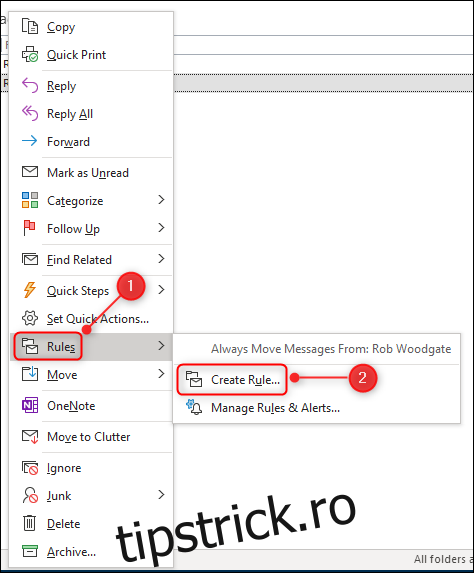Unele e-mailuri sunt mai importante decât altele. În loc să primiți alerte de fiecare dată când sosește un e-mail, configurați Microsoft Outlook să vă avertizeze numai atunci când lucrurile importante ajung în căsuța dvs. de e-mail, mai degrabă decât orice e-mail vechi care poate aștepta până când vă verificați căsuța de e-mail.
Dacă alertele prin e-mail din Outlook vă distrag atenția, cel mai ușor lucru de făcut este să le dezactivați. Dar dacă chiar trebuie să știi când sosește un e-mail de la șeful tău, un client sau altcineva important pentru tine?
Microsoft Outlook vă permite să configurați reguli de alertă personalizate pentru anumite adrese de e-mail sau domenii întregi. Am acoperit regulile în general anterior, așa că aruncați o privire rapidă dacă nu le-ați folosit niciodată înainte.
Când configurați o alertă personalizată folosind o regulă, aceasta înlocuiește permisiunile implicite de alertă pe care le-ați configurat. Dacă ați dezactivat toate alertele în Outlook, veți primi în continuare o alertă dacă aveți o regulă configurată pentru a face acest lucru.
Creați o regulă pentru o anumită persoană
Pentru a configura o regulă de alertă personalizată pentru o anumită persoană, deschideți Outlook și apoi găsiți un e-mail de la cineva pentru care doriți o alertă. Faceți clic dreapta pe e-mail și selectați Reguli > Creare regulă.
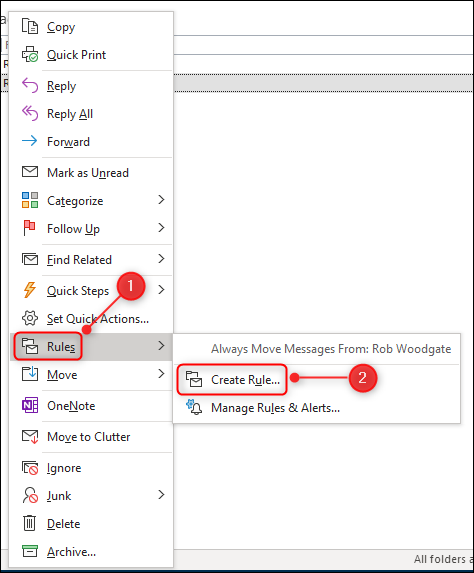
Alternativ, selectați e-mailul și, în fila Acasă a panglicii, faceți clic pe Reguli > Creare regulă.
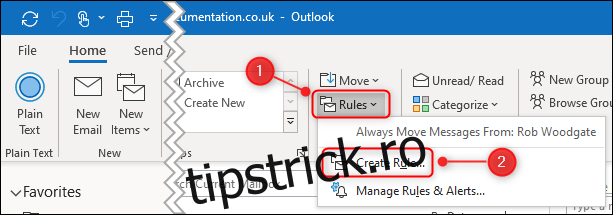
Activați caseta de selectare de lângă numele expeditorului și apoi alegeți „Afișați în fereastra de alertă pentru articole noi” și/sau „Redați un sunet selectat”.
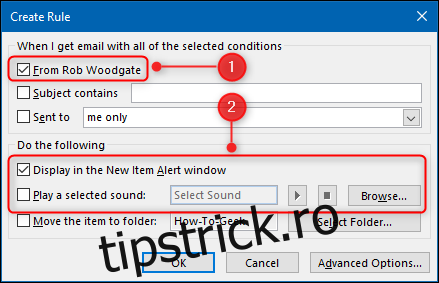
Dacă alegeți „Redați un sunet selectat”, atunci va trebui să alegeți un fișier de sunet pentru redare. Majoritatea oamenilor nu păstrează o selecție de fișiere .wav la îndemână, așa că navigați la C:WindowsMedia (sau /System/Library/Sounds/ dacă utilizați Outlook pe un Mac) și alegeți sunetul dorit. Puteți folosi butonul de redare din fereastra „Creați regulă” pentru a auzi sunetul înainte de a vă confirma alegerea.
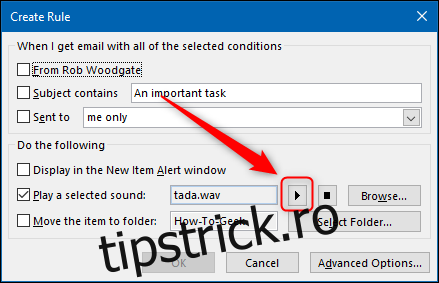
Faceți clic pe „OK” în fereastra Creare regulă și regula dvs. este setată. De acum înainte, veți fi avertizat ori de câte ori primiți un mesaj de la acea adresă de e-mail.
Creați o regulă pentru un întreg domeniu
Dacă doriți să fiți avertizat când primiți un e-mail de la un anumit domeniu, cum ar fi un anumit client sau domeniul dvs. de e-mail de acasă, va trebui să configurați o regulă de la zero.
În fila Acasă, faceți clic pe Reguli > Gestionați reguli și alerte.
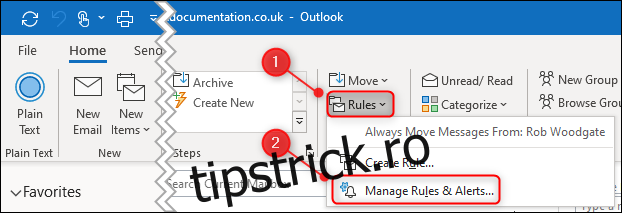
În fereastra „Reguli și alerte”, faceți clic pe „Regulă nouă”.
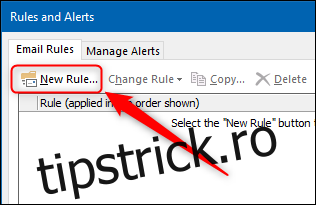
Selectați „Aplicați regula la mesajele pe care le primesc” și apoi faceți clic pe butonul „Următorul”.
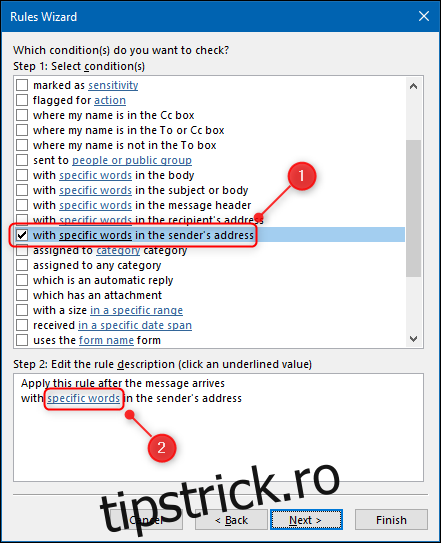
Derulați în jos, selectați „Cu cuvinte specifice în adresa expeditorului”, apoi faceți clic pe „Cuvinte specifice” subliniat în panoul de jos.
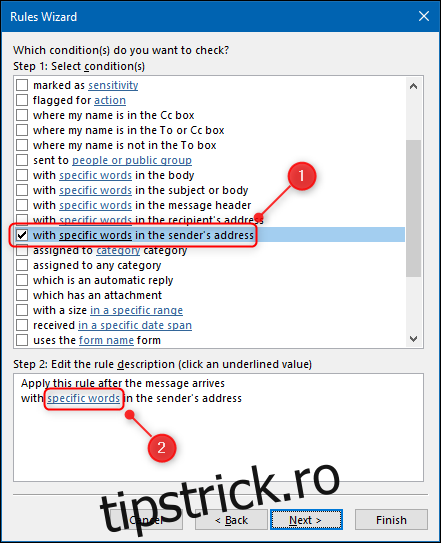
Adăugați domeniul pentru care doriți o alertă, faceți clic pe „Adăugați” (puteți adăuga mai multe domenii dacă doriți), apoi faceți clic pe „OK”.
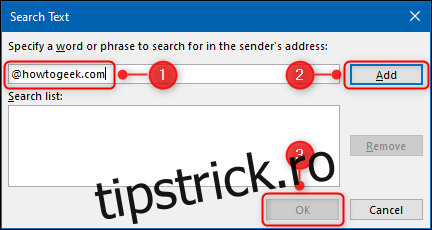
Domeniul va fi înlocuit „Cuvinte specifice”. Faceți clic pe „Următorul”.
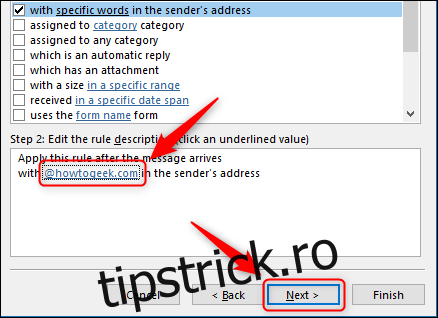
Acum, alegeți dacă doriți ca un sunet să fie redat, o alertă afișată sau ambele. Dacă alegeți un sunet, va trebui să faceți clic pe „Un sunet” și să alegeți sunetul dorit. După ce ați terminat, faceți clic pe „Terminare”.
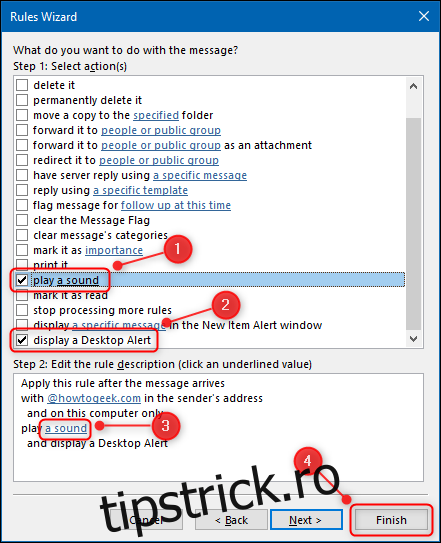
Regula va fi vizibilă în lista „Reguli și alerte”. Faceți clic pe „Aplicați” pentru a-l porni.
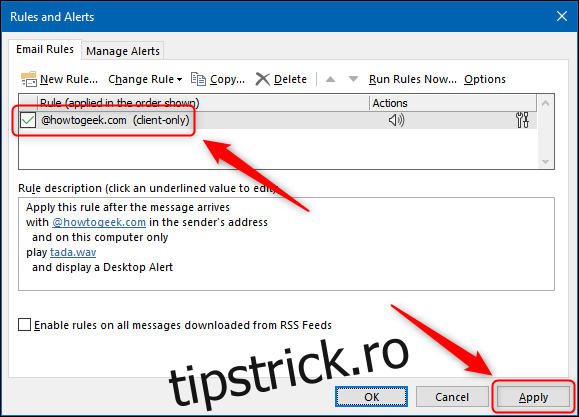
De acum înainte, ori de câte ori sosește un e-mail din acel domeniu, veți primi alerta pe care ați ales-o.